iPhone के लिए Numbers यूज़र गाइड
- स्वागत है
-
- Numbers का परिचय
- इमेज, चार्ट और अन्य ऑब्जेक्ट का परिचय
- स्प्रेडशीट बनाएँ
- स्प्रेडशीट खोलें
- टेम्पलेट वैयक्तिक बनाएँ
- शीट उपयोग करें
- परिवर्तनों को पहले जैसा करें या फिर करें
- अपनी स्प्रेडशीट सहेजें
- स्प्रेडशीट ढूँढें
- स्प्रेडशीट डिलीट करें
- स्प्रेडशीट को प्रिंट करें
- शीट की पृष्ठभूमि बदलें
- टचस्क्रीन की मूलभूत बातें
- स्प्रेडशीट बनाने के लिए VoiceOver का उपयोग करें
- Copyright
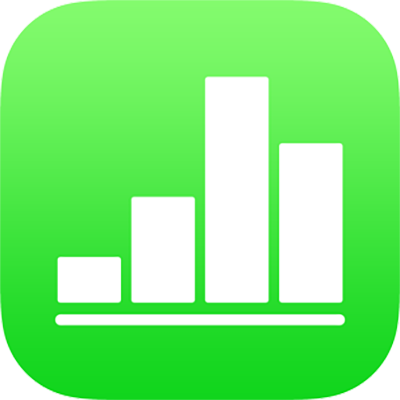
iPhone पर Numbers में पंक्ति रिक्ति ऐडजस्ट करें
आप टेक्स्ट के पंक्तियों के बीच की रिक्ति ऐडजस्ट कर सकते हैं, अनुच्छेद के पहले और बाद की रिक्ति बदल सकते हैं और टेक्स्ट में पंक्ति विराम जोड़ सकते हैं।
पंक्तियों के बीच का स्पेस समायोजित करें
आकृति या टेक्स्ट बॉक्स पर टैप करें या टेक्स्ट का चयन करें।
नोट : यदि आप अपनी स्प्रेडशीट में अनुच्छेद शैली उपयोग कर रहे हैं और अनुच्छेद शैली में पंक्ति रिक्ति परिवर्तन को शामिल करना चाहते हैं, तो फ़ॉर्मैट करने का चिह्न शामिल करने के लिए अनुच्छेद में अंतिम वर्ण के आगे ड्रैग करें (जब तक आप इसके ऊपर ड्रैग नहीं करते, यह अदृश्य रहता है)। iPhone पर Numbers में टेक्स्ट शैलियों का उपयोग करें देखें।
पहले
 पर टैप करें, फिर टेक्स्ट पर टैप करें।
पर टैप करें, फिर टेक्स्ट पर टैप करें।पंक्ति रिक्ति पर टैप करें, फिर निम्नलिखित में से कोई भी एक कार्य करें :
टेक्स्ट की पंक्तियों के बीच रिक्ति सेट करें : रिक्ति घटाने या बढ़ाने के लिए “रिक्ति” के बग़ल में स्थित
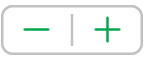 पर टैप करें।
पर टैप करें।अनुच्छेद से पहले या बाद में रिक्ति की मात्रा सेट करें : रिक्ति घटाने या बढ़ाने के लिए “पहले” या “बाद” के बग़ल में स्थित
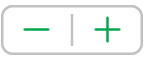 पर टैप करें।
पर टैप करें।
टेक्स्ट को अनिवार्यतः अगली पंक्ति पर ले जाएँ
वांछित जगह पर विराम स्थापित के करने के लिए टैप करें।
“"डालें"” पर टैप करें, फिर “पंक्ति विराम” पर टैप करें।